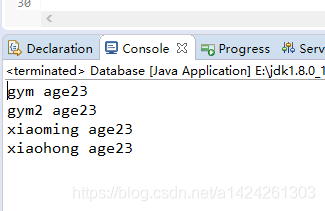傻瓜式教学从创建项目,到数据库建立,访问一步到位
打开eclipse,new java Project创建一个普通的java项目
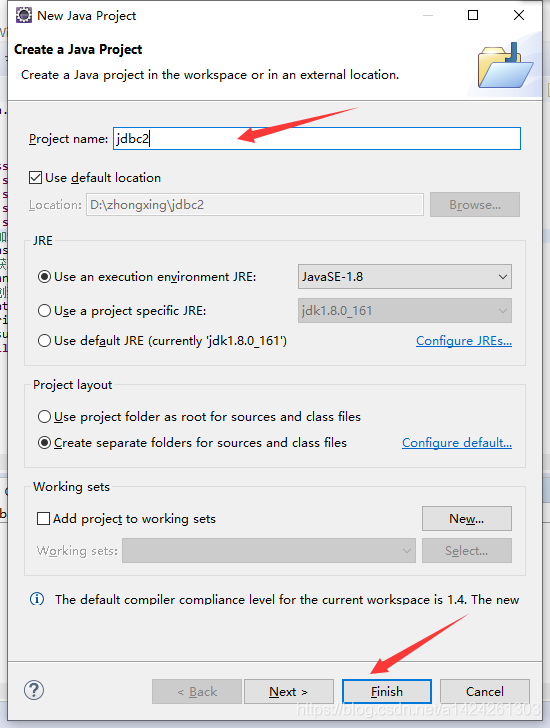
右击刚才新建的项目,选择Build Path—>Configure Buile Path
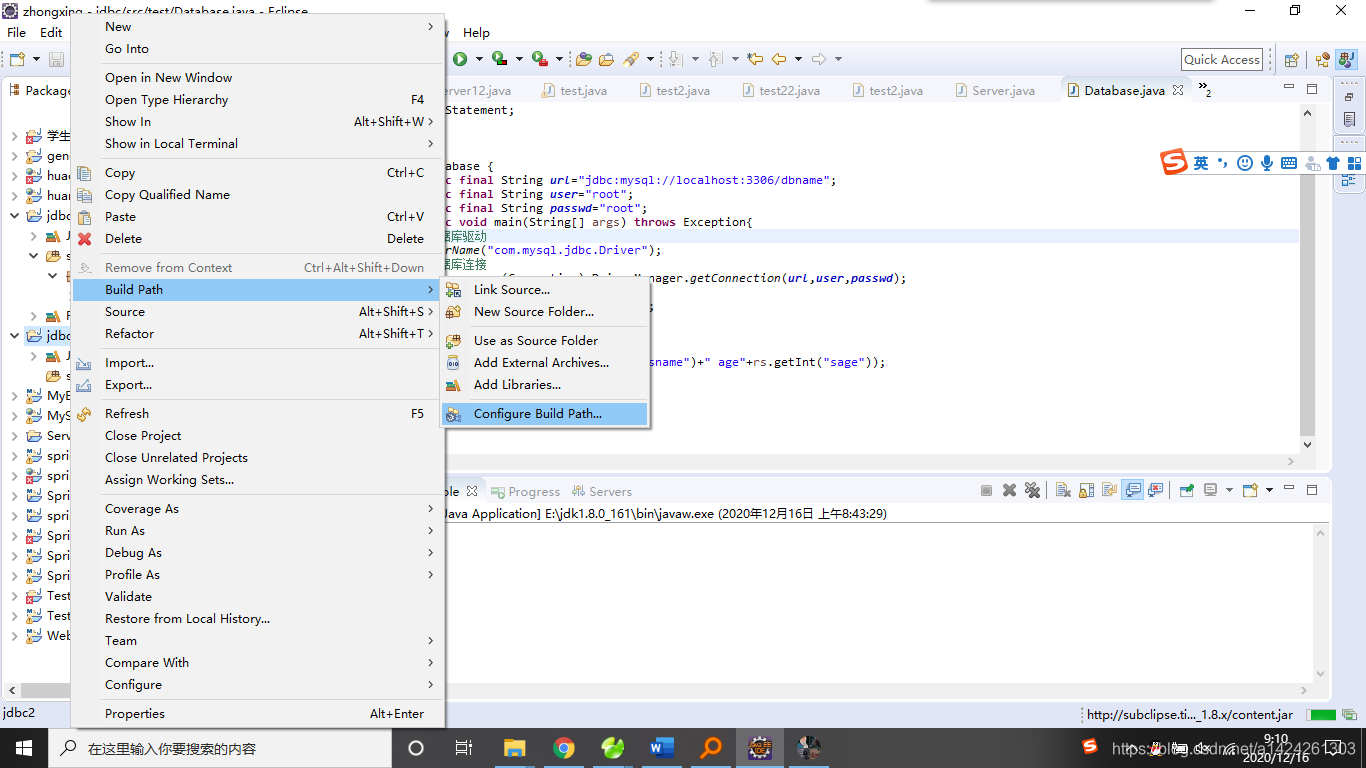
选择add External Jars,选择你自己下载的数据库驱动包。
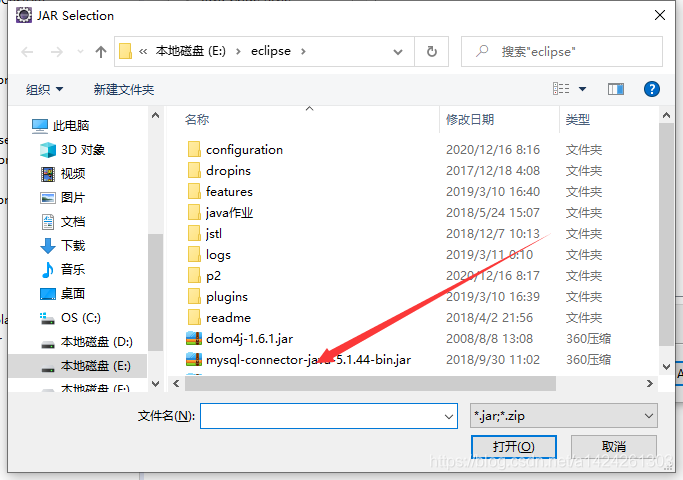
选择后你就会发现添加进去了,选择apply appland close,添加并关闭,这样就可以了。下面就可以写代码了。
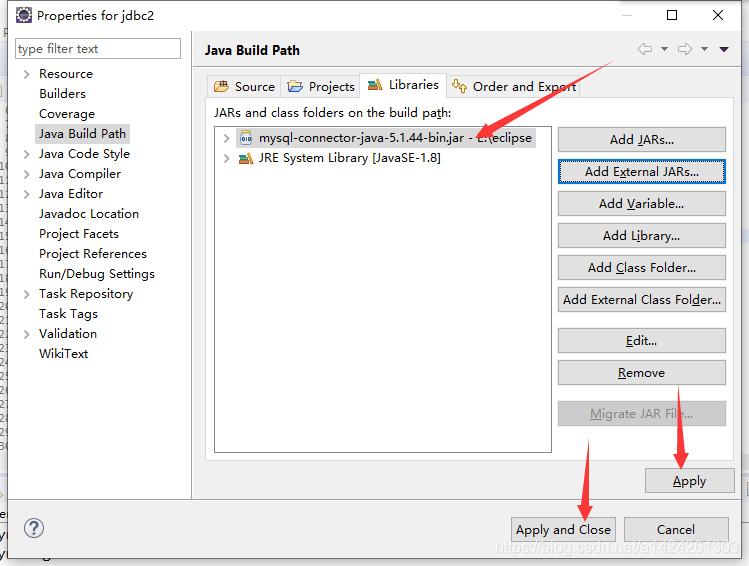
准备工作总结,就是讲mysql的驱动包添加到你的java项目中。
2.创建数据库表用于访问
这里我们采用简单的表
CREATE TABLE Student
(Son CHAR(9) PRIMARY KEY,
Sname CHAR(20),
Ssex char(2),
Sage int(8)
);
INSERT into student VALUES ('003','xiaoming','n',23);
INSERT into student VALUES ('004','xiaohong','n',23);
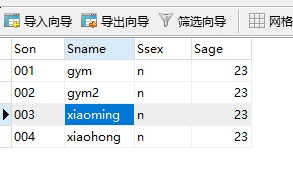
package test;
import java.sql.Connection;
import java.sql.DriverManager;
import java.sql.ResultSet;
import java.sql.Statement;
public class Database {
public static final String url="jdbc:mysql://localhost:3306/dbname";
public static final String user="root";
public static final String passwd="root";
public static void main(String[] args) throws Exception{
//加载数据库驱动
Class.forName("com.mysql.jdbc.Driver");
//获取数据库连接
Connection conn=(Connection) DriverManager.getConnection(url,user,passwd);
//创建statemate对象
Statement stmt=conn.createStatement();
String sql="select * from student";
ResultSet rs=stmt.executeQuery(sql);
while(rs.next()) {
System.out.println(rs.getString("sname")+" age"+rs.getInt("sage"));
}
}
}
3.运行截图